Как да конфигурирам маршрутизатора TP-Link Archer C6?

- 3126
- 266
- Randall Lind
Как да конфигурирам маршрутизатора TP-Link Archer C6?
Преди няколко дни публикувах преглед на TP-Link Archer C6, в който говорих за техническите характеристики и функционалността на този рутер. Там можете също да видите снимка и да прочетете отзиви за потребители. Но тъй като вече сте отворили страница с инструкции за настройки на Archer C6, най -вероятно сте закупили този рутер и искате да я конфигурирате. Или в процеса на настройките са изправени пред някои проблеми и сега се опитвате да ги разрешите.
Този запис ще бъде напълно посветен на настройването на TP-Link Archer C6. Ще се опитам да покажа най -подробно и. С помощта на магистър за бърза настройка това е много лесно да се направи. Трябва само да зададем паролата на рутера, да зададем параметрите на интернет връзката и Wi-Fi мрежовите параметри. В повечето случаи тези настройки са достатъчни за нормалната работа на рутера. Нека веднага да стигнем до бизнеса. Ако рутерът вече е конфигуриран, вие сте променили някои параметри в него и ги запазихте, препоръчвам ви незабавно да нулирате настройките в фабриката. За това се нуждаем от нещо остро (клип, клечка за зъби). Включете Archer C6 и изчакайте, докато се боли. След това захващаме бутона за нулиране и задържим за около 10 секунди. Всички показатели ще излязат и рутерът ще започне да рестартира. Бутонът може да бъде пуснат.
Нека веднага да стигнем до бизнеса. Ако рутерът вече е конфигуриран, вие сте променили някои параметри в него и ги запазихте, препоръчвам ви незабавно да нулирате настройките в фабриката. За това се нуждаем от нещо остро (клип, клечка за зъби). Включете Archer C6 и изчакайте, докато се боли. След това захващаме бутона за нулиране и задържим за около 10 секунди. Всички показатели ще излязат и рутерът ще започне да рестартира. Бутонът може да бъде пуснат.
Интернет (кабел от доставчика или модем) Свързваме се със синия интернет Wan-Port (вижте снимката по-долу). За конфигурация трябва да се свържете с рутера от устройство: компютър, лаптоп, таблет, смартфон.
Две опции за връзка:
- Ако имате стационарен компютър или лаптоп (с мрежова карта), по -добре е да се свържете с мрежов кабел, който може да бъде намерен в комплект с рутер.

- Когато няма начин да направим кабелна връзка, ние се свързваме чрез Wi-Fi (към мрежата в диапазона 2.4 GHz, или 5 GHz). Фабричното име на мрежата (SSID) и фабричната парола са посочени на стикера отдолу Archer C6.
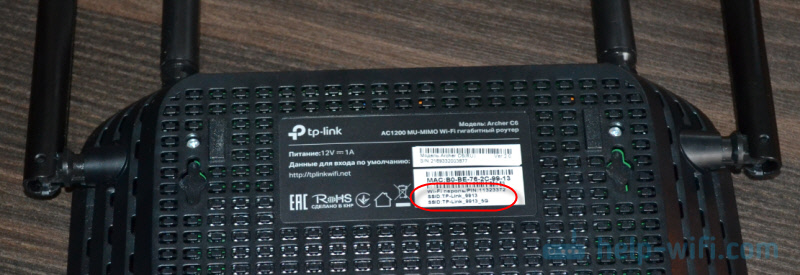 Просто изберете на устройството мрежа с името, посочено на рутера, въведете фабричната парола и свържете. Ако планирате да конфигурирате рутера от телефона или таблета, тогава ще бъде по-удобно да направите това не чрез браузъра, а чрез приложението TP-Link Tether.
Просто изберете на устройството мрежа с името, посочено на рутера, въведете фабричната парола и свържете. Ако планирате да конфигурирате рутера от телефона или таблета, тогава ще бъде по-удобно да направите това не чрез браузъра, а чрез приложението TP-Link Tether.
Вход към уеб интерфейса на TP-Link Archer C6 и бърза настройка
За да отворите настройките на Archer C6 Router, трябва да стартирате всеки браузър на устройството (което е свързано с този рутер) и да отидете на адреса Tplinkwifi.Нета, или 192.168.0.1. Прочетете повече за това в статията tplinkwifi.NET - Вход към настройките на рутера или как да отидете до настройките на TP -Link. Адресът трябва да бъде въведен в лентата за адрес, а не в лентата за търсене, в противен случай страницата на системата за търсене ще се отвори вместо страницата на рутера. Ако не можете да отворите настройките на рутера, тогава погледнете тази статия.
Ще се появи страница, на която трябва да зададете паролата на рутера (парола за администратор). В бъдеще тази парола ще трябва да бъде въведена всеки път, когато въведете настройките на TP-Link Archer C6. Трябва да излезете с парола, да я посочите в съответното поле (2 пъти) и да кликнете върху бутона "Старт".
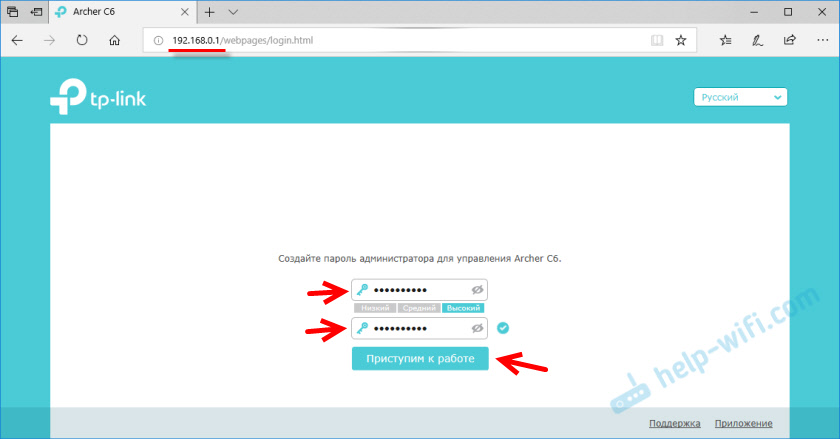
Инсталирайте часова зона.
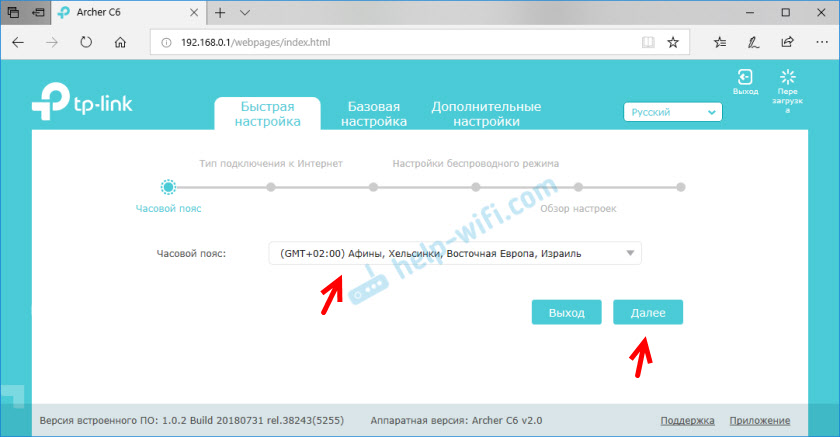
След това трябва да конфигурирате интернет връзката. Archer C6 има възможност да избере вашата страна, град, доставчик и вид връзка с интернет. Опитай.
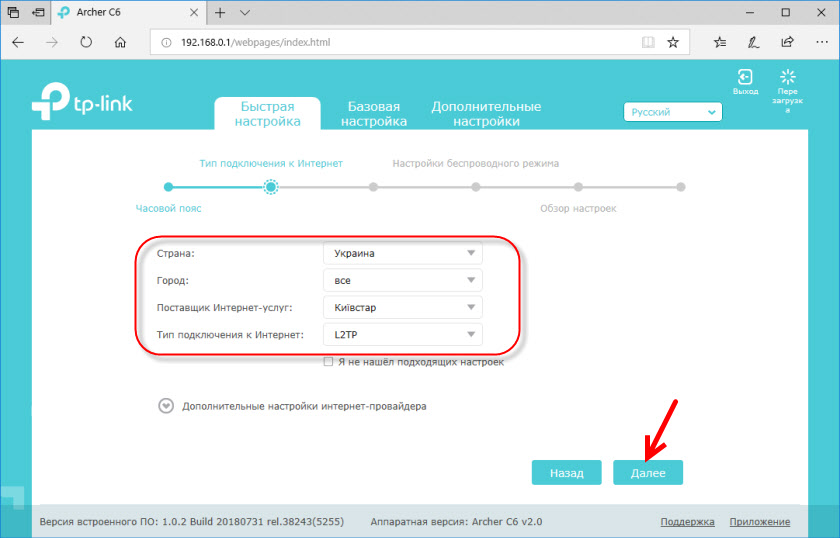
Ако не намерите вашия доставчик или други настройки, инсталирайте отметка в близост "Не съм намерил подходящи настройки". Ще се отвори обикновено меню, където трябва да изберете типа връзка с интернет. Много често потребителите не знаят какъв тип връзка се използва от техния доставчик. Ако сте сред тях, тогава не забравяйте да разберете от подкрепата на доставчика или да разгледате уебсайта им.
Ако имате "динамичен IP адрес", няма да е необходимо да въвеждате параметрите (ако няма обвързване на MAC адреса). Е, ако вашият интернет доставчик използва PPPOE, L2TP, PPTP, ще трябва да посочите потребителското име и парола (както и адресът на сървъра за L2TP и PPTP) за свързване към Интернет. Тази информация може да бъде посочена в споразумението за интернет връзка.
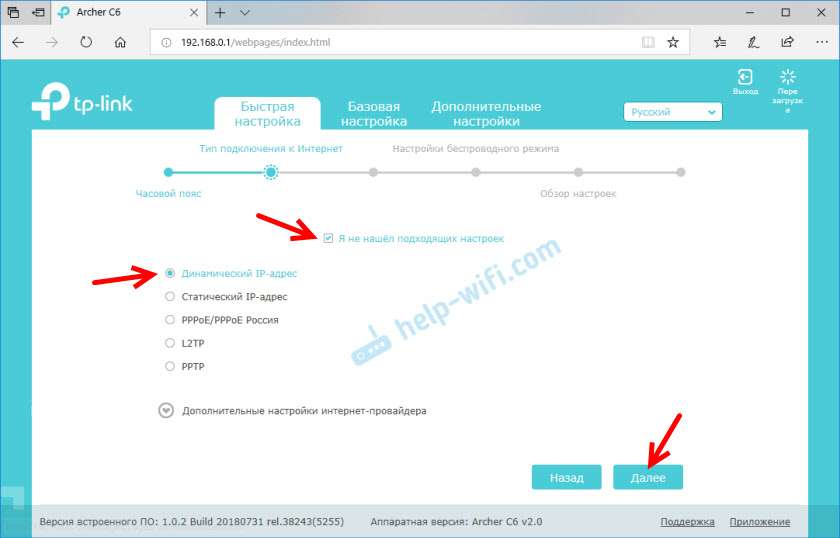
В случая на "динамичния IP адрес" маршрутизаторът ще попита дали е необходимо да се клонират MAC адреса. Това вече зависи от вашия доставчик: те правят обвързване или не.
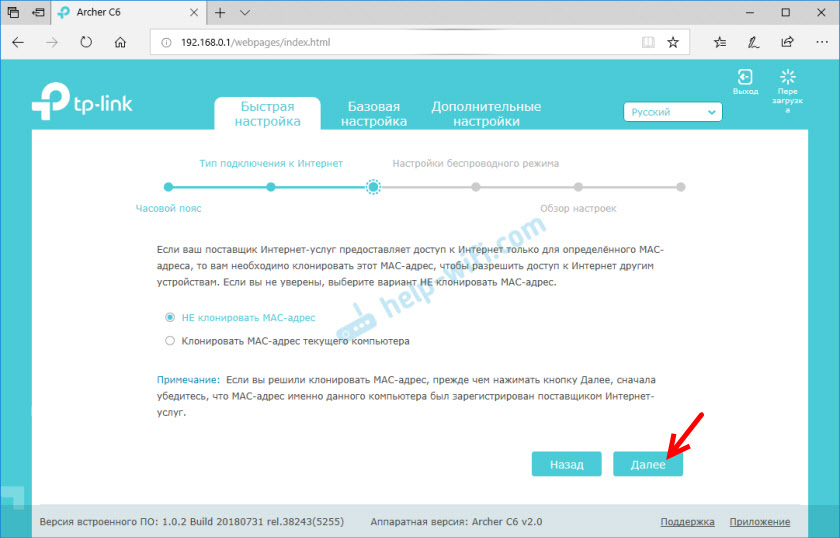
След това имаме настройка на Wi-Fi мрежа. Все още е по -лесно тук. Трябва да промените името на мрежата (SSID) за две мрежи (една в диапазона 2.4 GHz, вторият в диапазона от 5 GHz) добре, променете паролата. Препоръчително е да запишете паролата някъде и да не забравяте. Щракнете върху "Напред".
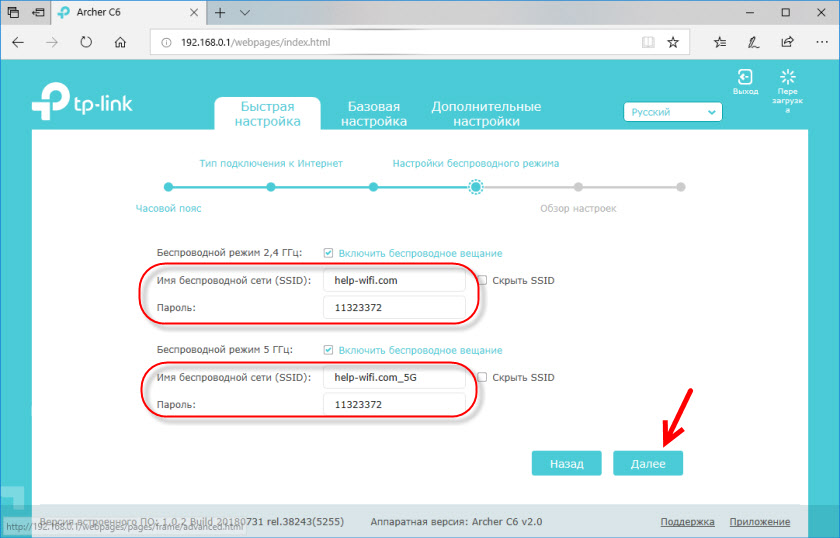
Проверяваме всички настройки и щракнете върху „Запазване“.
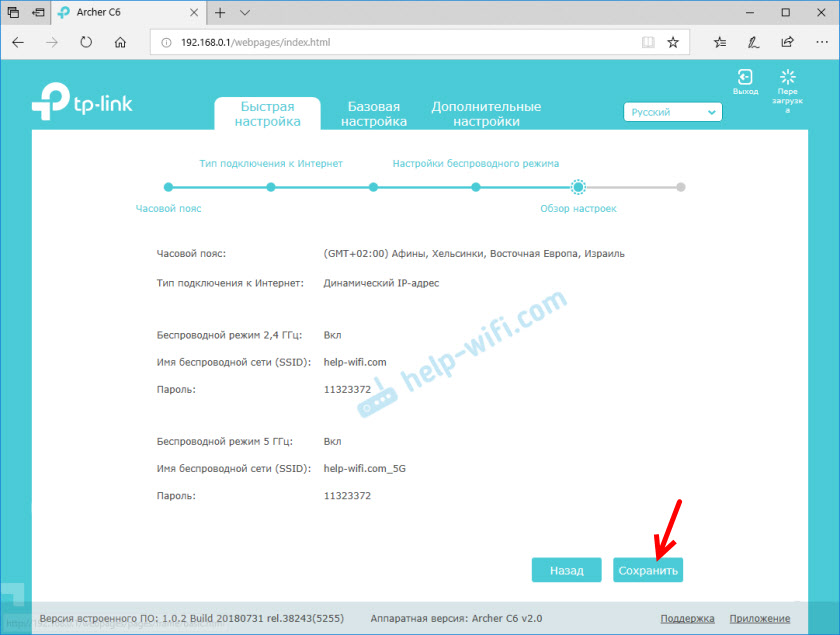
Процесът на запазване на настройките ще започне. Трябва да изчакате малко.
Ако сте се свързали с Wi-Fi рутера, трябва да се свържете отново, тъй като името на мрежата и паролата променихме.
След което трябва да се отвори страница, на която можете да стартирате тест на интернет връзката.
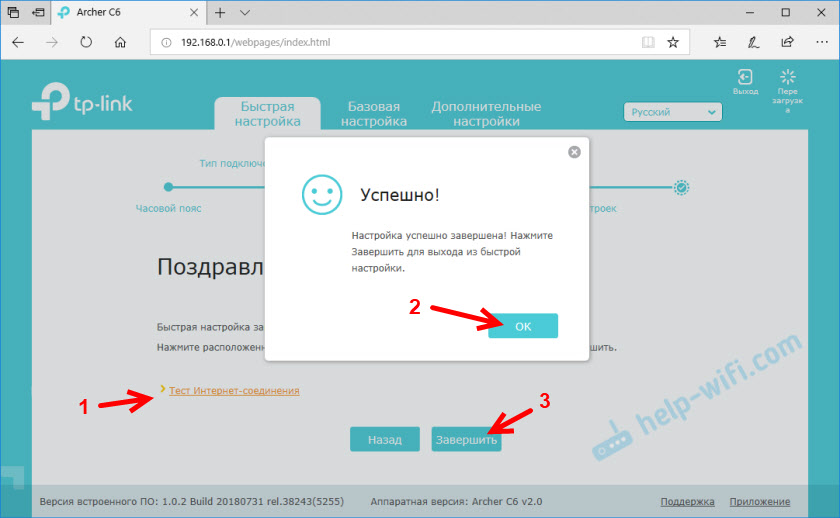
Ако рутерът е свързан към интернет, тогава настройката на рутера е успешно завършена. Ако има грешка в свързването към Интернет, тогава можете да промените параметрите на връзката на доставчика в раздела „Мрежа“ - „Интернет“ в раздела Допълнителни настройки в уеб интерфейса.
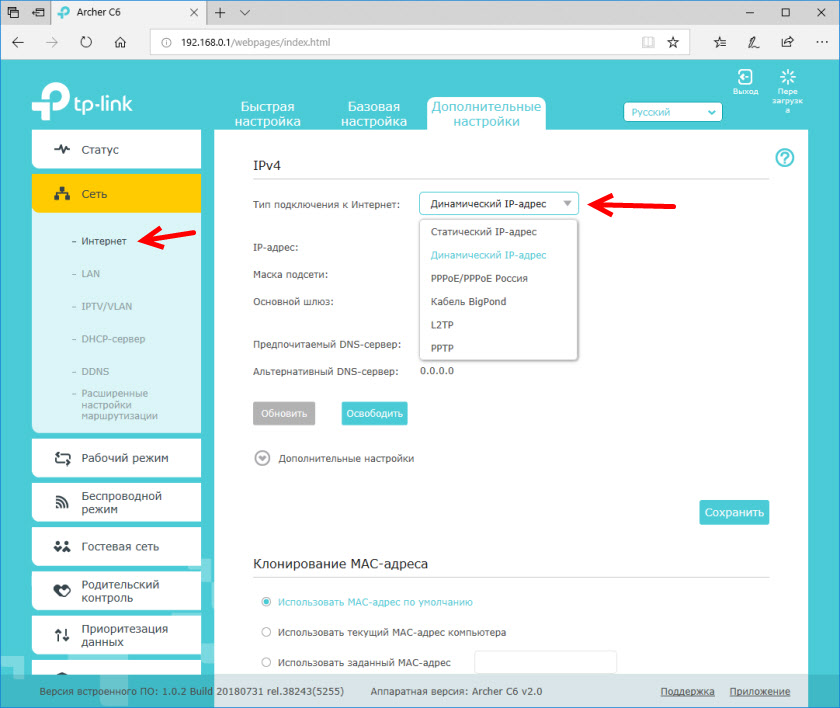
Ще се отвори мрежова карта. Може би ще трябва да отидете на адрес 192.168.0.1, или tplinkwifi.Нето ръчно.
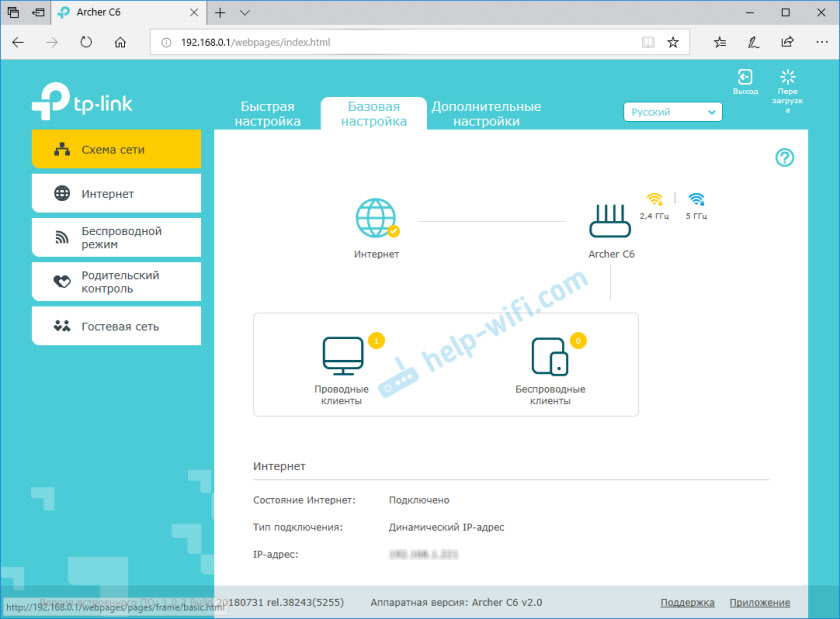
Уеб интерфейсът има възможност да конфигурира допълнителните функции на рутера. Основните настройки са в раздела „Основни настройки“ и разшириха настройките в раздела „Допълнителни настройки“.
Още веднъж няма да говоря за настройка на IPTV, гост Wi-Fi мрежа и т.н. Д., Тъй като имаме отделни инструкции за задаване на тези функции на нашия сайт. Можете да ги намерите чрез търсене на сайт или в категорията TP-Link.
Оставете отзивите си за TP-Link Archer C6 и задайте въпроси!
- « Как да забравя (изтрийте) Wi-Fi мрежа на Mac OS?
- Защо интернет изчезва на Windows 8 на лаптопа Lenovo (Wi-Fi)? »

